Ako vymazať údaje aplikácií, vyrovnávaciu pamäť a nevyžiadané súbory na iPhone
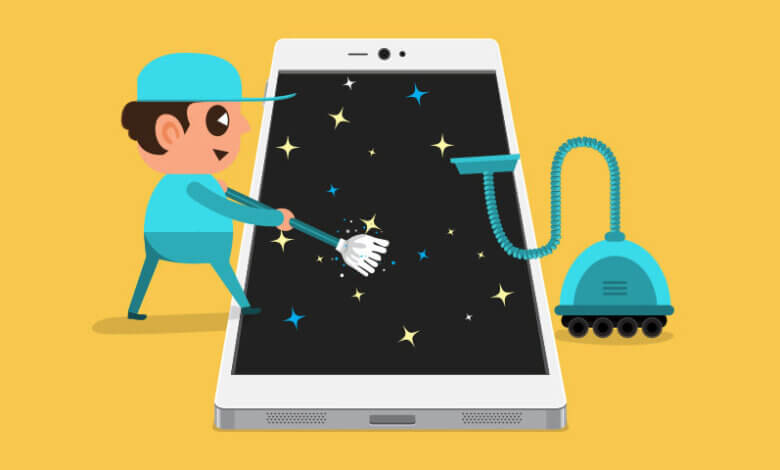
„Aký je najlepší čistič vyrovnávacej pamäte aplikácií pre iOS na vymazanie vyrovnávacej pamäte aplikácií a nevyžiadaných súborov na mojom iPhone 6s (16 GB)? Keď inštalujem nejaké nové aplikácie, môj iPhone mi pripomenie, že nie je dostatok miesta. A zistil som, že môj iPhone beží pomaly a vyrovnávacia pamäť mnohých aplikácií zaberá veľa miesta na mojom iPhone 6s. Existuje aplikácia, ktorá dokáže vymazať vyrovnávaciu pamäť iPhone a zrýchliť chod zariadenia?
Keď si prvýkrát kúpite iPhone (najnovší iPhone 13 Pro Max/13 Pro/13 je súčasťou balenia), zvyčajne funguje veľmi hladko. Po dlhom čase používania je váš iPhone plný nevyžiadaných súborov alebo údajov z vyrovnávacej pamäte, ktoré sú nechcenými súbormi. Tieto súbory vyrovnávacej pamäte tiež zaberajú úložný priestor vo vašom iPhone. Musíš odstráňte tieto nevyžiadané súbory, vyrovnávaciu pamäť aplikácií v systéme iOS, údaje, pamäťové ošípané a nechcené položky vyrovnávacej pamäte aby bol váš iPhone rýchlejší a vaše dáta boli v bezpečí.
V systéme Android existuje veľa aplikácií tretích strán, ktoré podporujú vymazanie vyrovnávacej pamäte aplikácií, nevyžiadaných súborov, ale v prípade systému iOS nie je k dispozícii žiadna aplikácia na vymazanie vyrovnávacej pamäte na iPhone. Nebuďte sklamaní, tu vám ukážeme, ako vyčistiť vyrovnávaciu pamäť iPhone alebo iPad a aby iPhone/iPad fungoval rýchlejšie ako kedykoľvek predtým.
Časť 1: Manuálne vymazanie vyrovnávacej pamäte aplikácií a údajov na iPhone
Niektoré aplikácie pre iOS vám umožňujú vymazať vyrovnávaciu pamäť aplikácií, súbory cookie, dočasné súbory atď. z nastavení špecifických pre aplikáciu. Nižšie vám ukážeme, ako vymazať vyrovnávaciu pamäť Safari ako príklad, a môžete tiež postupovať podľa rovnakých krokov na vymazanie vyrovnávacej pamäte Facebook, Správy, Mapy, Twitter, Google atď. na vašom iPhone alebo iPad.
Krok 1. Spustite nastavenie > safari na vašom iPhone.
Krok 2. Prejdite do spodnej časti stránky a kliknite Vymazať históriu a údaje webových stránok.

To je všetko, odstráni vašu históriu, súbory cookie a ďalšie údaje prehliadania.
Časť 2: Vymažte údaje aplikácie a vyrovnávaciu pamäť a jednoducho odstráňte nevyžiadané súbory na iPhone
Najlepším spôsobom a najbezpečnejším spôsobom, ako vyčistiť vyrovnávaciu pamäť a nevyžiadané súbory vašej aplikácie pre iOS, je použiť tretiu stranu – Guma údajov iOS. Je to najlepšia aplikácia na čistenie vyrovnávacej pamäte pre iPhone, ktorá rýchlo a bezpečne analyzuje a zbaví vaše zariadenie iOS vyrovnávacej pamäte, súborov cookie, histórie prehliadania, nevyžiadaných súborov a iných nadbytočných súborov aby bolo vaše iOS zariadenie rýchlejšie. Okrem toho program ponúka vymazanie všetkých údajov, odstránených súborov a súkromného obsahu na vašom iPhone, iPad.
Bezplatné stiahnutieBezplatné stiahnutie
Krok 1. Stiahnite si a nainštalujte program
Po úspešnej inštalácii sa program spustí. Váš iPhone sa potom pripojí k systému, aby ho program rozpoznal.

Krok 2. Naskenujte svoje zariadenie iPhone
Ďalej vyberte režim „Uvoľniť miesto jedným kliknutím“ a nástroj rýchlo naskenuje váš iPhone.
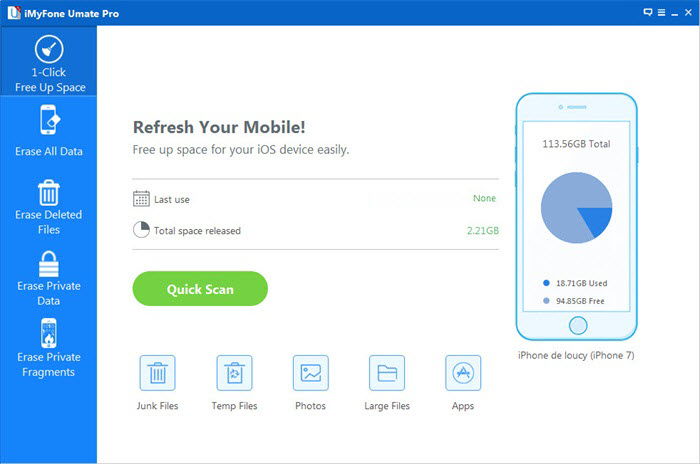
Teraz softvér začne skenovať.
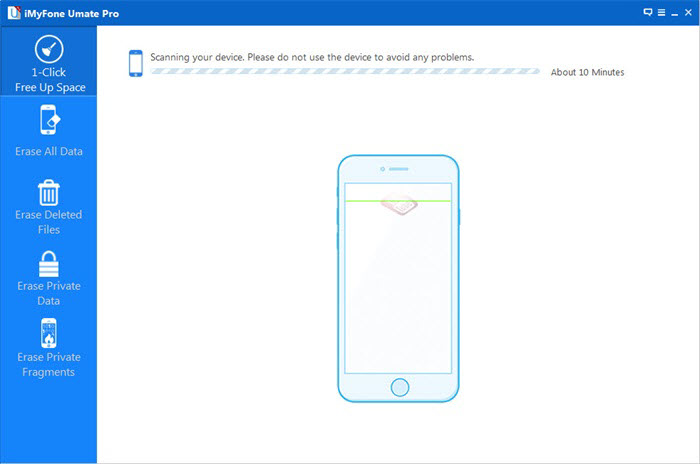
Krok 3. Selektívne uvoľniť priestor pre iPhone
Je jasné, že máte obrovský priestor na šetrenie. Kliknutím na tlačidlo „vyčistiť“ vyčistíte nechcené údaje.
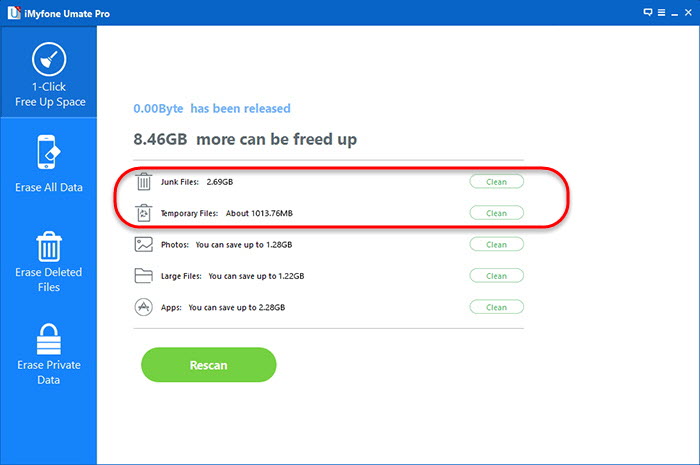
Ako silný Guma údajov iOS, tento iPhone Data Cleaner pre vás dokáže oveľa viac iPhone/iPad/iPod Touch: pre fotografie z iPhone sú na výber 2 možnosti – kompresia alebo hromadné vymazanie, pri oboch možnostiach budú pôvodné fotografie zálohované na vašom PC: Ako komprimovať fotografie a uvoľniť úložný priestor na iPhone.
Bezplatné stiahnutieBezplatné stiahnutie
Aké užitočné bolo toto miesto?
Kliknutím na hviezdičku ho ohodnotíte!
priemerné hodnotenie / 5. Počet hlasov:




